Sắp xếp hộp thư đến của bạn trong Outlook trên web
Áp dụng cho
Sắp xếp hộp thư đến là tối quan trọng để giúp bạn làm việc hiệu quả. Thực hiện chuyển đổi từ Gmail sang Outlook, dưới đây là một vài khác biệt về thuật ngữ và chức năng giữa hai ứng dụng:
-
Outlook sử dụng Thư mục, trong khi Gmail sử dụng nhãn để sắp xếp thư.
-
Outlook sử dụng Quy tắc để sắp xếp email của bạn thành các thư mục và thể loại khi chúng được chuyển phát. Gmail sử dụng bộ lọc. Outlook cũng có bộ lọc nhưng trong Outlook, đây là một cách để sắp xếp hộp thư đến hoặc thư mục.
-
Gắn cờ email trong Outlook rất giống với việc gắn dấu sao cho email trong Gmail.
Sử dụng Thư mục để sắp xếp email của bạn
Để di chuyển email đến một thư mục:
-
Chọn thư.
-
Chọn Di chuyển.
-
Chọn một thư mục.
Hoặc kéo và thả email vào một thư mục.
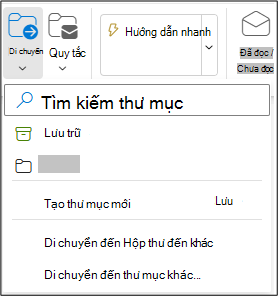
Tạo Quy tắc để tự động lọc email của bạn
Bạn có thể làm cho Quy tắc của bạn phức tạp hoặc đơn giản như bạn muốn. Dưới đây là cách bạn nhanh chóng gửi tất cả thư từ một người gửi đến một thư mục cụ thể:
-
Bấm chuột phải vào thư, rồi chọn Quy tắc > Tạo quy tắc.
-
Chọn thư mục mà bạn muốn chuyển thư từ người gửi đến.
Lưu ý: Chọn Xem thêm tùy chọn để tùy chỉnh quy tắc của bạn.
-
Chọn OK.
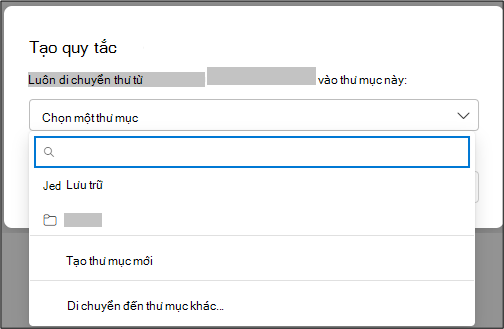
Gắn cờ cho email để theo dõi
-
Bấm chuột phải vào email và chọn Gắn cờ.
Hoặc di chuột qua thư và chọn Gắn cờ cho
-
Chọn Bộ lọc >gắn cờ để xem tất cả các thư được gắn cờ của bạn.
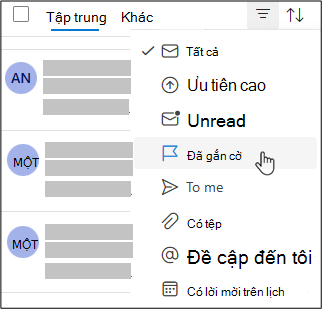
Lưu trữ email
Sử Lưu trữ khi bạn muốn giữ hộp thư đến gọn gàng nhưng không muốn xóa một số email nhất định. Không giống như thư đã xóa, có thể tìm kiếm thư đã lưu trữ.
-
Chọn một hoặc nhiều thư.
-
Chọn Lưu trữ.
Lưu ý: Các tính năng và thông tin trong hướng dẫn này áp dụng Outlook trên web khi có sẵn thông qua Microsoft 365.











